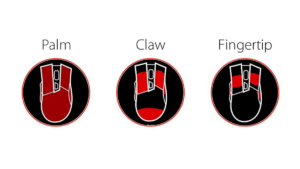Сымсыз тінтуірді HP ноутбукке қалай қосу керектігін білуіңіз керек. Тінтуірді компьютерге қалай қосуға болады? Бұл ақпарат дәуірінде, Біз ноутбуктері бар адамдарды көрдік. Ноутбуктер - бұл техникалық компьютерлер, бағдарламалық жасақтаманы іске қосу үшін қолдануға болады, Бұл сымды немесе сымсыз тінтуірді ноутбукпен пайдалануға болатындығын білдіреді. Бірақ, Тінтуірді ноутбукке қалай қосу керектігін білмейтін көптеген адамдар бар. Бұл блог сізге сымсыз және сымды тінтуірді ноутбукке қалай қосуға болатындығын үйретеді.
А басталғанымен Сымсыз тышқан, Сіз тінтуірдің негізгі қосылымдарын ноутбукке шеше аласыз. Сымсыз тышқандар - бұл әрдайым ноутбукпен бірге жүретіндерге арналған BON. Сымсыз тышқандар ноутбукке сигнал жіберу үшін радио толқындарын пайдаланыңыз. Ақиқатында, Ноутбуктер сымсыз тінтуірден сигналдардың радио толқындарын алу үшін қабылдағыштармен бірге келеді. Енді сымсыз және сымды тінтуірді ноутбукке қалай қосуға болатындығын талқылаймыз.
Тінтуірді HP ноутбукке қалай қосуға болады?
Тінтуірді қосудың екі әдісі бар. Бірінші әдіс - сымды қосылымды қолдану арқылы. Бұл физикалық байланыс, ол тінтуірді компьютерге немесе ноутбукке қосу арқылы қол жеткізеді. Басқа жол сымсыз байланыс арқылы. Мұндай байланыс радио сигналдары арқылы қол жеткізіледі.
Сымсыз тінтуірді HP ноутбукке қалай қосуға болады?
Сымсыз тышқандар біраз уақыт бойы болды және олар толығымен танымал болды, өйткені олар оралған сымдарды алып тастады. Сымсыз тышқандар компьютерге Bluetooth немесе RF сымсыз қосыла алады.
Bluetooth - бұл a Сымсыз технология Бұл тікелей компьютерге қосылады. Bluetooth қабылдағыштары, Сондай-ақ, гонгл, сымсыз тышқандарға ұқсас, олар сымсыз жұмыс істейді, Бірақ олар сіздің компьютеріңізге USB қабылдағыш арқылы қосылады. RF сымсыз тышқандары кішкентай таратқышты пайдаланыңыз, немесе гонг, Компьютерге сымсыз қосылу үшін. Таратқыш компьютердегі USB портына қосып, тінтуірдің сымсыз байланысын қосады. Ноутбукта сымсыз тінтуірді қалай пайдалану керек? Келесі Сымсыз тінтуірді ноутбукке қосу үшін қадамдар.
Сымсыз қабылдағыш арқылы сымсыз тінтуірді HP ноутбукіне қалай қосуға болады:

- USB портына тінтуір қабылдағыш қосыңыз. Тінтуірді қосар алдында қабылдағышты қосу ноутбукке тінтуірді пайдалану қажет сүңгуірлер орнатуға мүмкіндік береді.
- Тінтуірдің батареялары немесе батареясы зарядталғанына көз жеткізіңіз.
- Тінтуірді әдетте тінтуірдің төменгі жағында орналасқан / өшіру түймесімен қосыңыз.
- Тінтуірдің Connect түймесін басыңыз. Бірақ кейбір тышқандар штепсельді және ойнауға мүмкіндік береді, олар оларды қолмен байланыстырудың қажеті жоқ.
- Қосылымды тексеру үшін тінтуірді жылжытыңыз. Егер тінтуір жұмыс істемесе, оны өшіріп, қайтадан қосыңыз немесе қайтадан қосыңыз немесе тінтуір қабылдағыш қосылатын USB портын өзгерту арқылы көріңіз.
Windows жүйесінде сымсыз тінтуірді HP ноутбукіне қалай қосуға болады 10:
Сізді қолданар алдында білуіңіз керек кейбір негізгі заттар бар Сымсыз тышқан. Сізге бірінші кезекте, HP ноутбукіне Bluetooth қосу керек. Бұл сымсыз тінтуір мен ноутбукке қосылу үшін қажет. Bluetooth қосулы болғаннан кейін, Тінтуірді қосу керек. Сымсыз тінтуірді қосу үшін қосқыш болады. Сымсыз тінтуірдің қуат көрсеткіші болады, осылайша сіз қашан қосылатындығын білесіз. Жұптау режимінде болса, жарық жыпылықтауын да көруге болады.
- Тінтуірді қосу / өшіру түймесімен қосыңыз, Бұл батырма әдетте тінтуірдің астын таба алды.
- Пернетақтадағы «Бастау» батырмасымен Бастау мәзірін ашыңыз, немесе экранның төменгі сол жақ бұрышынан таба алатын Windows белгішесімен.
- Содан кейін Бастау мәзірінен Параметрлер белгішесін нұқыңыз. Содан кейін параметрлерден құрылғыларды нұқыңыз.

- Енді Bluetooth ашыңыз & Басқа құрылғыларды басу арқылы. Windows жүйесінде Bluetooth қосу үшін Ауыстыру түймесін басыңыз 10 Ноутбукта.

- Содан кейін Bluetooth немесе басқа құрылғыны қосу түймесін басыңыз. Енді Bluetooth түймесін басыңыз, сонда ол жақын орналасқан құрылғыларды сканерлеуді бастайды.

- Жұптау түймесін тінтуірдің бірнеше секундында басып тұрыңыз. Тышқанның көпшілігінде жұп басу керек, ол сіз тінтуірді ашу үшін біраз уақыт басып тұрыңыз.
- Енді жұптастырыңыз және оны компьютермен немесе ноутбукпен байланыстыру үшін тінтуірдің атын басыңыз.
Сымды тінтуірді ноутбукке қалай қосуға болады?

- Бұл өте қарапайым Сымды тышқанды қосыңыз Ноутбукке немесе компьютерге. Тек тінтуірдің кабелін USB портына қосыңыз.
- Кабельді ноутбукке немесе компьютерге қосқаннан кейін тінтуір жалғанғаннан кейін.
- Енді компьютер автоматты түрде драйверлерді орнатып, барлық негізгі функцияларды қамтамасыз етеді.
Қорытынды сөздер:
Егер сіз жоғарыда аталған барлық қадамдарды жасасаңыз және тінтуір әлі жұмыс істемесе, Сізге қосымша қадамдар жасау қажет болуы мүмкін. Бірінші, try updating your mouse drivers. This will help ensure that the drivers are up to date and that the hardware is functioning correctly. After you have updated your drivers, reinstall the software that came with your mouse.
Our intention for this blog was to help people like you to fix your wireless mouse problem easily. Үміттенемін, you found the information you were looking for in this write-up “Қалай Connect Wireless Mouse To HP Laptop”. On the off chance that you did not, please leave a comment below and let me know what you would like to know more about! If you know somebody else who might benefit from this information, please feel free to share it with them as well. Thank you and have a great day!